
La PlayStation de Sony es la consola de juegos líder en el mercado y tiene un nuevo conjunto de actualizaciones tanto para la generación anterior como para la nueva, que incluyen PS3, PS Vita y PS4. La actualización se envió a los usuarios por brindar una mejor estabilidad y solucionar problemas dentro de su sistema, sin embargo, no salió según lo planeado. Muchos usuarios se han quejado de los problemas de la actualización 9.60 de PS4 que han empujado a la consola más hacia la inestabilidad.
Luego de una investigación adicional, se descubrió que, además de la inestabilidad, había otros problemas que enfrentaba el usuario cuando instalaba este parche de actualización y estos incluyen la congelación aleatoria de la pantalla durante el juego, los botones del controlador no funcionan como se esperaba en la aplicación de YouTube, no hay errores de conexión a Internet y se vuelven aleatorios. se bloquea con el código de error.
Si usted mismo enfrenta estos problemas, no se asuste, lo tenemos cubierto. Todas las soluciones y soluciones posibles se enumeran en el artículo a continuación, que puede seguir y resolver el problema con facilidad.
Resolver problema de actualización de PS4
No existe una solución específica para esta actualización problemática, por lo que es posible que deba probar todas las correcciones una por una para ver cuál funciona mejor para usted.
Solución 1: instale el archivo actualizado manualmente
A veces, la instalación automática de actualizaciones no inicializa correctamente el parche de actualización, lo que provoca problemas como este. Para combatir la situación, puede instalar la actualización manualmente siguiendo estos pasos:
- Conecte su PC con una unidad flash USB.
- En la unidad USB, cree una carpeta con el nombre PS4.
- Dentro de la carpeta creada, cree una nueva carpeta llamada Actualizar.
- Ahora, desde el sitio web oficial de PlayStation, descargue el archivo de actualización del sistema.
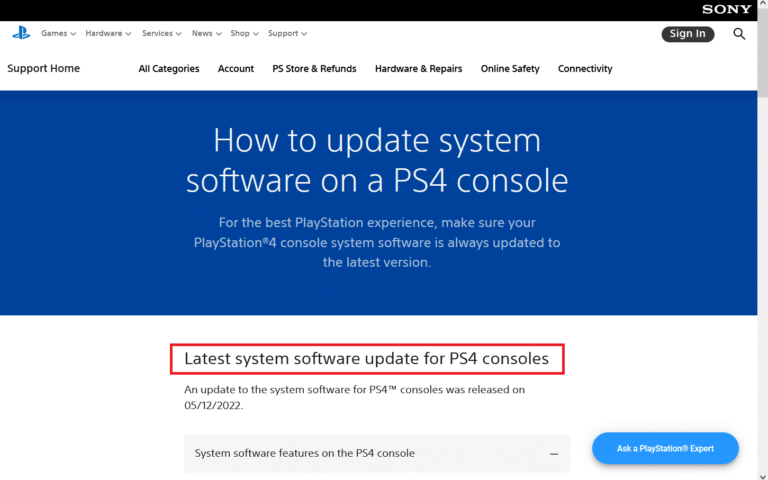
- Cambie el nombre del archivo a PS4UPDATE.PUP y cópielo en la unidad flash USB.
- Ahora conecte la unidad USB en su PS4.
- Encienda su PS4 y luego toque el botón PS de su controlador.
- Vaya al menú de configuración y vaya a la actualización del software del sistema.
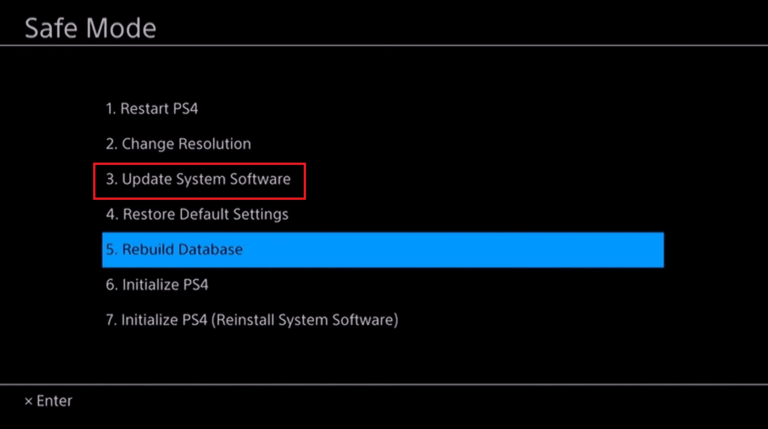
- Siga las instrucciones en pantalla y complete el procedimiento.
- Reinicie su consola después de la actualización y busque problemas.
Solución 2: restablecer la base de datos
Cuando aparece una situación como esta, puede restaurar manualmente su base de datos para deshacerse de cualquier error o problema que pueda ocurrir después de aplicar el parche de actualización. Estas son las instrucciones sobre cómo hacerlo:
- APAGUE su consola PS4.
- Mantenga presionado el botón de encendido hasta que escuche el segundo pitido.
- Ahora, conecte su controlador a través del cable USB.
- Presiona el botón PlayStation para moverte al modo seguro.
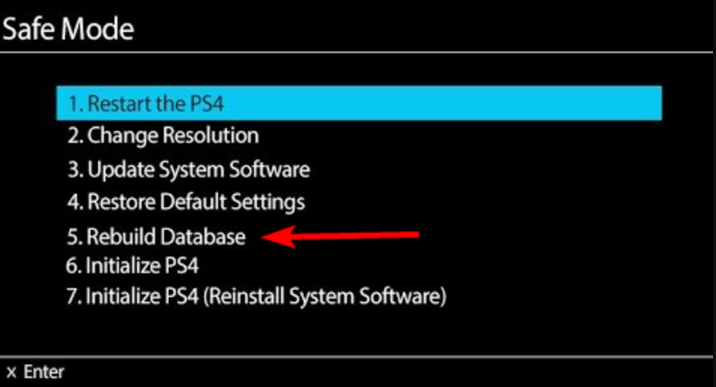
- Elija la base de datos reconstruida de la lista de opciones.
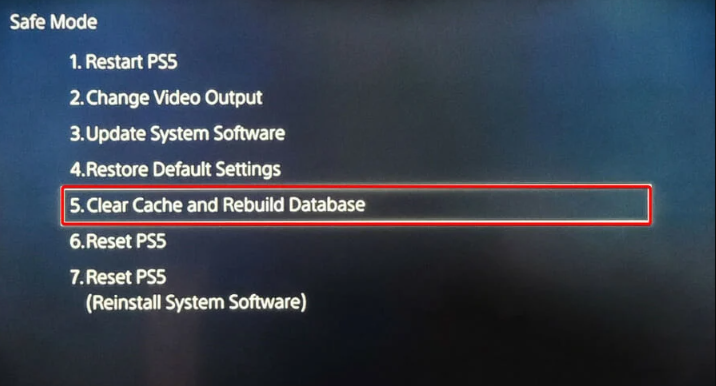
- Si se le solicita, haga clic en Aceptar y continúe con el procedimiento.
- Después de finalizar el proceso, reinicie su consola.
Solución 3: eliminar archivos de caché de la consola
Los usuarios en los sitios del foro como Reddit mencionaron que borrar los archivos de caché de la consola les ayudó a deshacerse de muchos problemas después de la actualización. Por lo tanto, puede hacer lo mismo siguiendo estos pasos que se enumeran a continuación:
- Mantenga presionado el botón PS en su controlador para abrir el menú de opciones de energía.

- Seleccione la opción Apagar PS4 de la lista.
- Ahora retira todos los cables conectados a tu consola.
- Deje que el dispositivo permanezca inactivo durante un par de minutos.
- Vuelva a conectar todos los cables y encienda su PS4.
- Después del arranque, se borrarán todos los archivos de caché.
- Compruebe si los problemas persisten.
Solución 4: Vuelva a instalar el software del sistema a través del modo seguro
A menudo, los archivos del sistema de la consola se corrompen por razones desconocidas y esta podría ser una de las razones principales por las que enfrenta este problema. Para reinstalar el software del sistema, estas son las instrucciones requeridas:
- APAGUE su consola y desenchufe los cables conectados.
- Mantenga presionado el botón de encendido durante 10 segundos más o menos.
- Ahora el Modo seguro aparecerá en una pantalla negra.
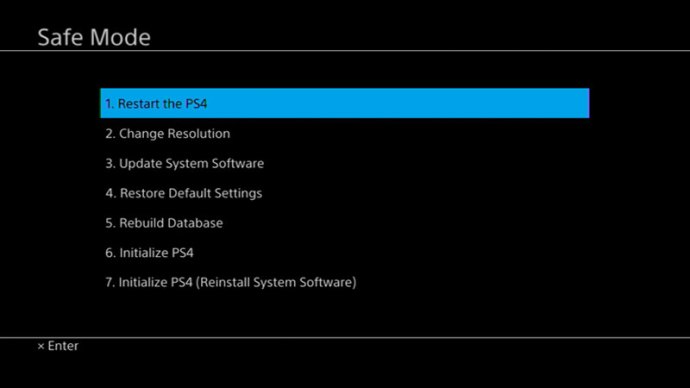
- Seleccione Inicializar ps4 (Reinstalar software del sistema) de la lista de opciones.
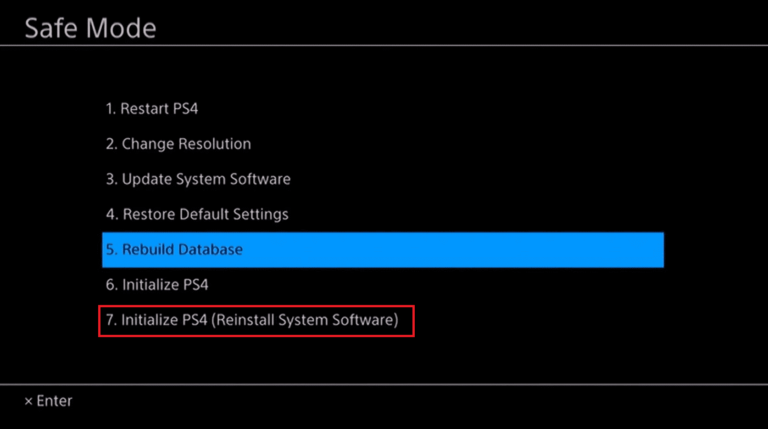
- Reinicie su consola y compruebe si se resolvió el problema.
Solución 5: reinstalación de firmware
Si ninguna de las correcciones mencionadas anteriormente funcionó para usted, entonces la solución final que le queda es reinstalar el firmware de su PlayStation 4. Estos son los pasos para hacerlo:
- Abra el navegador web en su computadora y vaya a la página de soporte oficial de PlayStation.
- Busque y descargue el firmware de su consola.
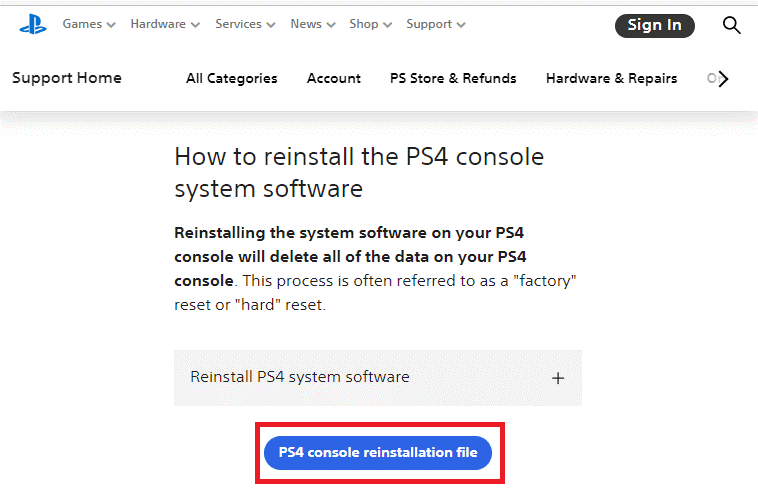
- Espere a que se complete el proceso de descarga.
- Cree una nueva carpeta PS4 con formato FAT32 en su unidad flash USB.
- Transfiera todos los archivos descargados a la carpeta.
- Apague su consola y presione el botón PS hasta que aparezca una pantalla negra.
- Elija Inicializar PS4 (Reinstalar software del sistema) de la lista de opciones.
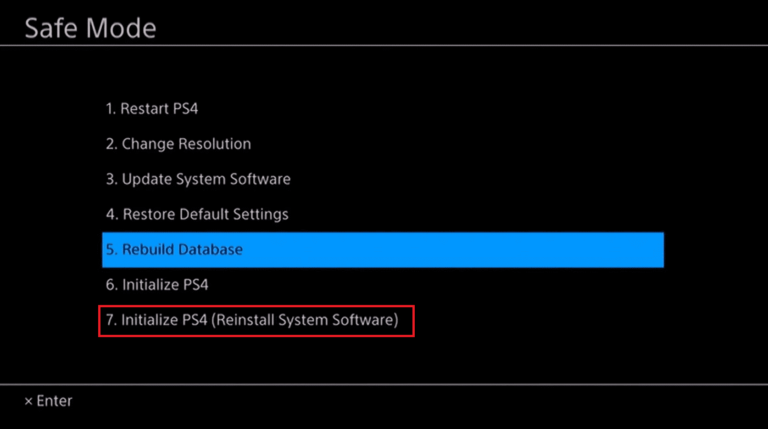
- Ahora seleccione Actualizar desde dispositivo de almacenamiento USB y presione OK.
- Siga el proceso y espere hasta que se complete.
- Compruebe si los problemas se produjeron de nuevo.
Conclusión
Sony PlayStation es la mejor si desea una consola de juegos y la mayoría de las veces funciona según lo previsto, pero a veces ocurren problemas como PS4 Update 9.60. Estos tipos de errores no son tan comunes, sin embargo, se pueden manejar con bastante facilidad. Por lo tanto, hemos mencionado todas las soluciones posibles en el artículo anterior.